Notă: Capturile de ecran din acest articol provin din versiunea personală a Clipchamp. Aceleași principii se aplică și la Clipchamp pentru conturile de la locul de muncă.
Puteți mări dimensiunea ferestrei de previzualizare în Clipchamp pentru a urmări o versiune mai mare a videoclipului în timp ce îl editați. Acest lucru funcționează fie prin butonul ecran complet , fie prin restrângerea cronologiei, a panoului de proprietăți și a barei laterale de conținut.
Opțiunea 1 - comutați la modul ecran complet
În partea din dreapta jos a ferestrei de previzualizare, există o pictogramă dreptunghiulară ecran complet . Selectați-l pentru ca videoclipul să se extindă la dimensiunea completă a ecranului și să utilizeze butoanele de redare care apar pentru a urmări videoclipul în modul ecran complet.
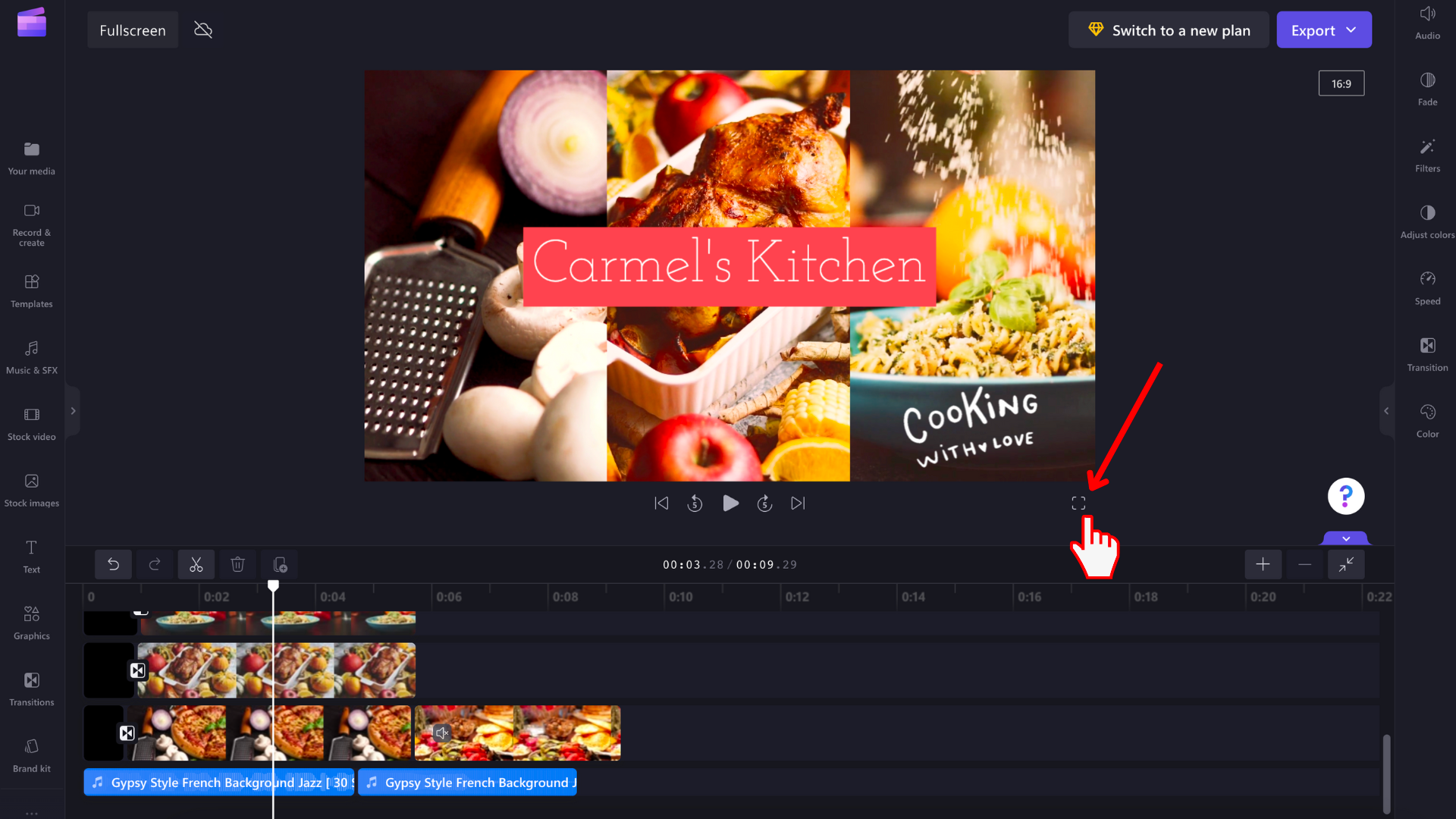
Apăsați tasta Esc de pe tastatură sau selectați butonul mod ecran complet din colțul din dreapta jos al ecranului din nou pentru a reveni la editor.
Opțiunea 2 - minimizați cronologia și panourile laterale
Pentru a mări dimensiunea ferestrei de previzualizare în editor fără a comuta la modul ecran complet, puteți, de asemenea, să restrângeți cronologia, bara laterală de conținut și panoul de proprietăți pentru a oferi mai mult spațiu pentru previzualizare.
Fiecare dintre cele 3 module are un buton de restrângere/extindere . Cea pentru panoul de proprietăți este ilustrată mai jos:
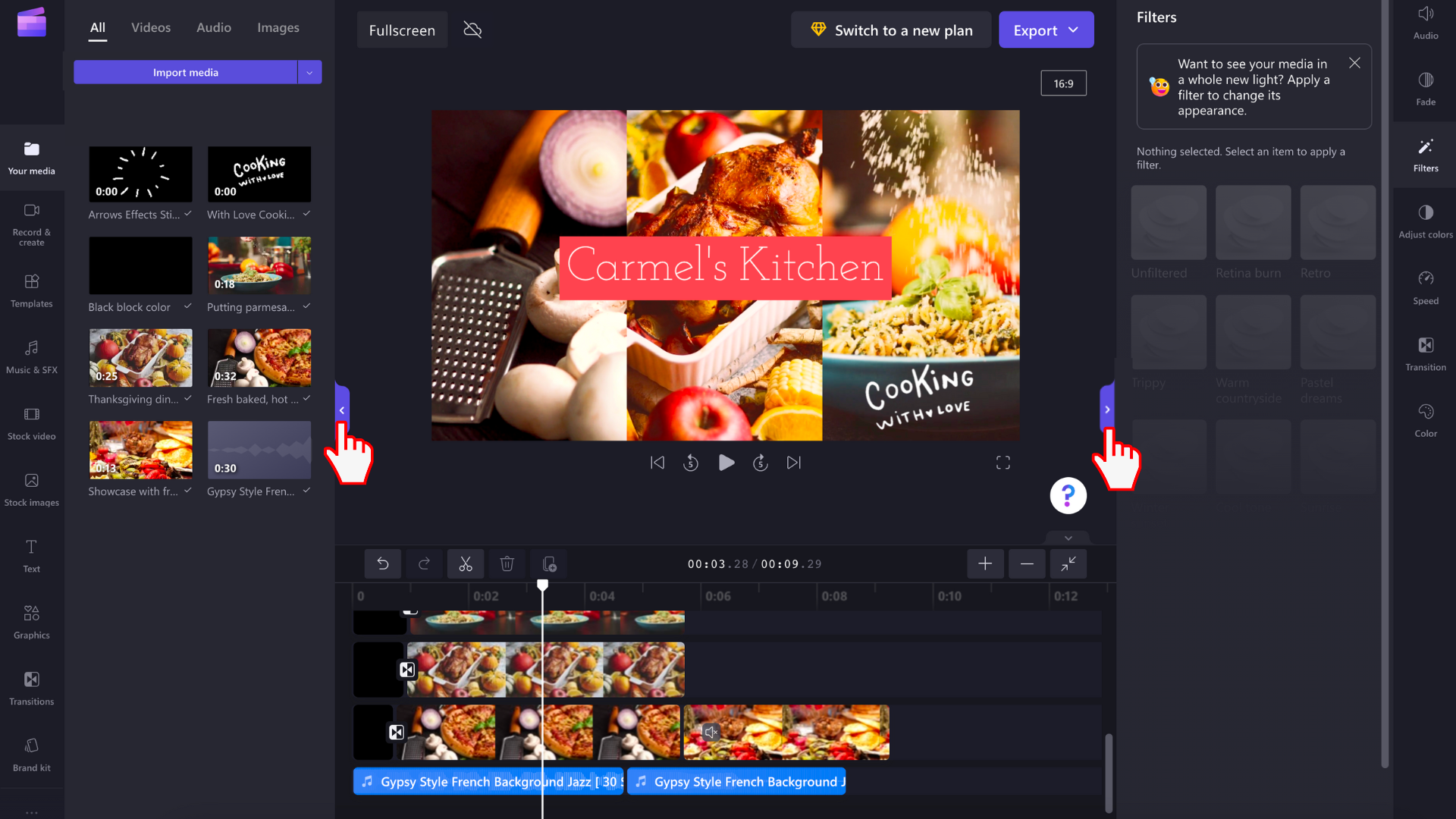
Butonul restrângere/extindere pentru cronologie se află în aceeași zonă a interfeței de editare din partea dreaptă.
Atunci când cronologia și ambele panouri laterale sunt minimizate, editorul va arăta astfel:
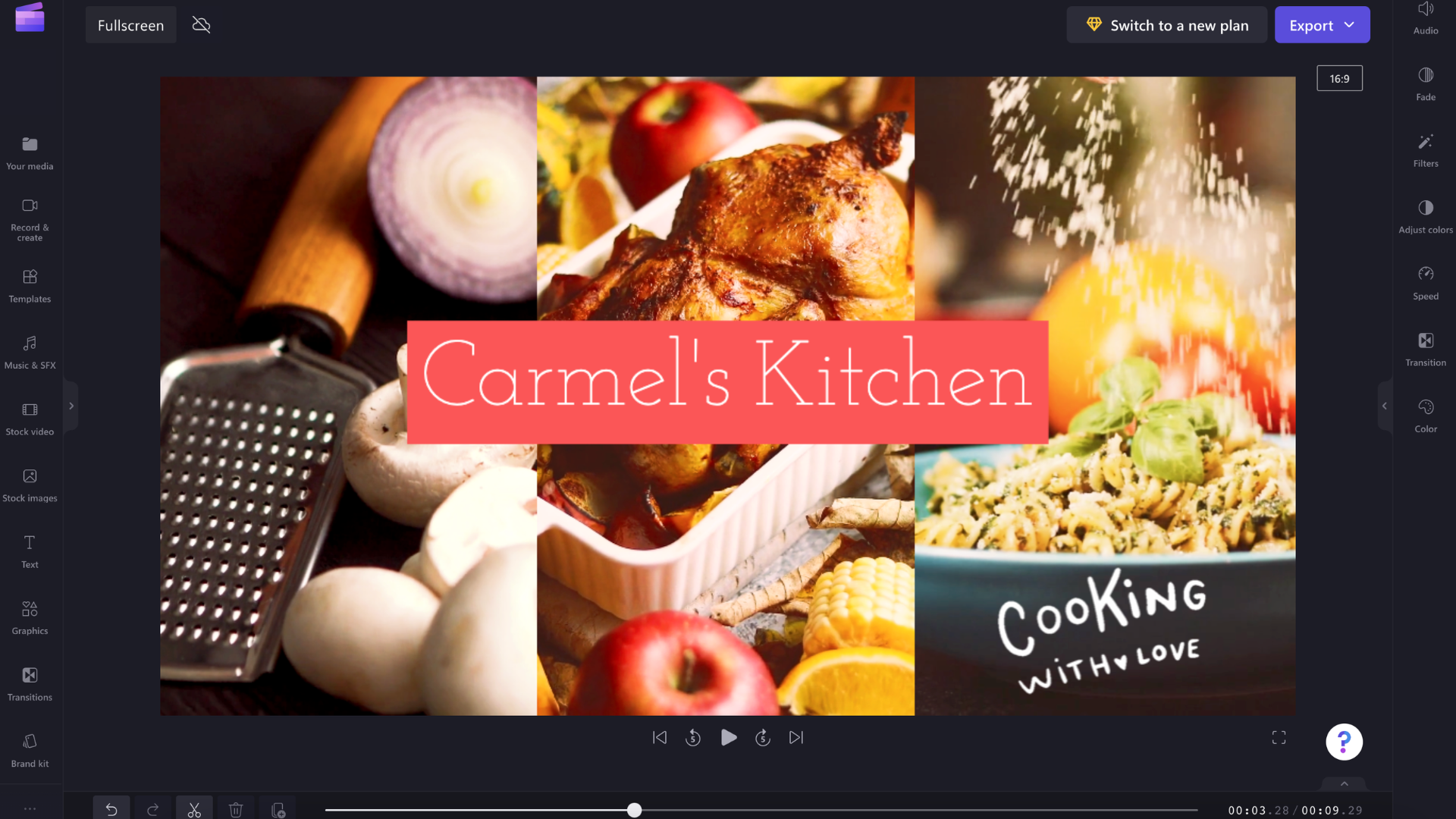
Selectați din nou același butoane de restrângere/extindere pentru a extinde cele 3 module la dimensiunile lor anterioare.










